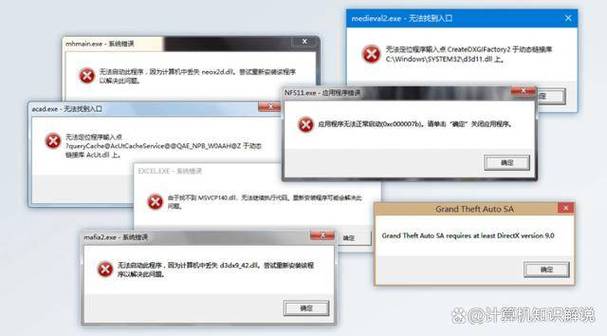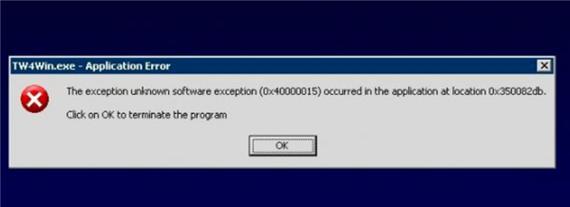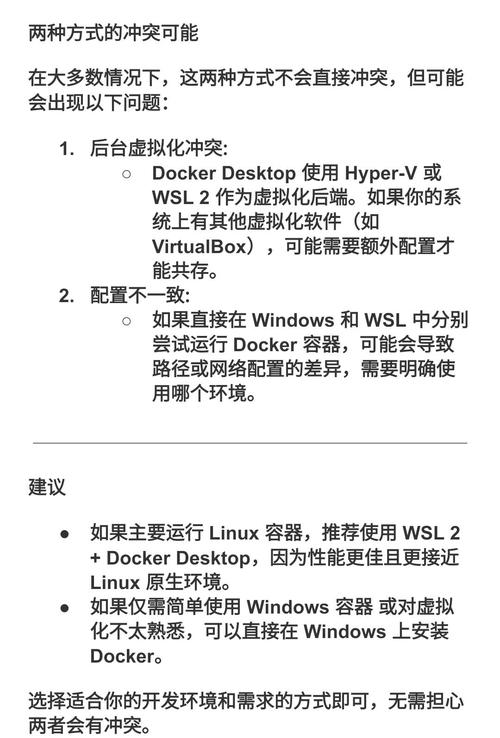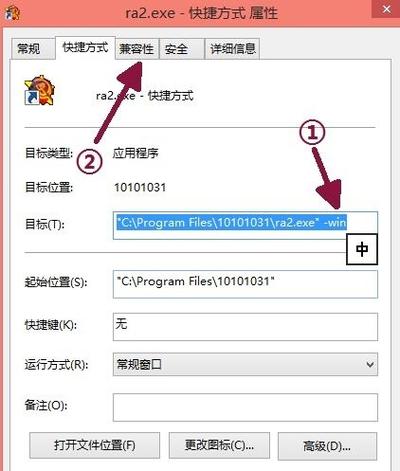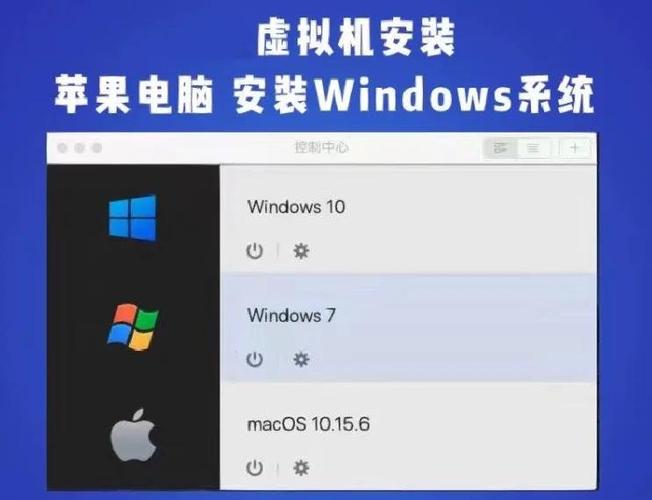Windows系统错误显示及其解决策略
摘要:Windows系统错误显示是计算机使用过程中常见的问题,可能导致系统不稳定或功能受限。本文介绍了Windows系统常见的错误类型及其显示方式,并提供了相应的解决策略。通过了解错误类型,用户可以采取有效措施进行故障排除和修复,以确保系统正常运行。本文旨在帮助用户更好地理解和解决Windows系统错误问题。
在Windows操作系统使用过程中,遇到错误提示是常见的情况,这些错误可能是由于硬件问题、软件冲突、系统设置不当或病毒感染等多种原因造成的,当Windows出现错误时,系统通常会以错误提示窗口的形式显示错误信息,帮助用户了解问题的性质和原因,本文将介绍常见的Windows错误类型、显示方式以及解决策略。
常见的Windows错误类型
1、系统文件损坏或丢失:如DLL文件、系统注册表等关键组件损坏。
2、驱动程序问题:硬件设备驱动程序不兼容或过时。
3、软件冲突:新安装的软件与已有软件或系统产生冲突。
4、病毒感染:恶意软件破坏系统文件或篡改系统设置。
5、蓝屏死机(BSOD):由于系统无法处理的硬件或软件问题导致的系统崩溃。
Windows错误的显示方式
1、错误提示窗口:Windows会在出现错误时弹出提示窗口,显示错误代码和简要描述。
2、系统日志:在事件查看器中,可以查找更详细的错误信息,包括错误发生的时间、来源和影响。
3、蓝屏死机页面:当发生严重错误导致系统崩溃时,会显示蓝屏死机页面,并显示一个错误代码。
解决策略
1、系统文件修复
(1)使用系统恢复功能:如果开启了系统还原功能,可以回滚到出现问题之前的系统状态。
(2)使用SFC命令:打开命令提示符,输入“sfc /scannow”命令,系统会自动扫描并修复损坏的系统文件。
2、驱动程序更新与管理
(1)检查硬件驱动程序:访问硬件制造商的官方网站,下载并安装最新的驱动程序。
(2)使用Windows更新:启用自动更新功能,Windows会自动安装适用于您的硬件和软件的驱动程序和更新。
3、软件冲突解决
(1)卸载冲突软件:在“程序和功能”中卸载最近安装或可能产生冲突的软件。
(2)重装系统:如果无法确定冲突软件,可以尝试重装系统,但请确保备份重要数据。
4、病毒感染防护
(1)使用杀毒软件:安装可信赖的杀毒软件,定期进行全盘扫描和清除病毒。
(2)提高安全意识:避免访问可疑网站和下载未知来源的文件,及时更新安全补丁。
5、蓝屏死机问题处理
(1)更新硬件驱动程序:蓝屏死机可能是由于硬件问题导致的,尝试更新相关硬件的驱动程序。
(2)检查硬件故障:检查硬件设备是否损坏,如内存条、硬盘等,如有损坏需及时更换。
(3)Windows内存诊断:使用Windows内存诊断工具检查内存问题。
(4)检查系统兼容性:确保安装的操作系统与硬件设备兼容。
Windows错误种类繁多,解决起来可能需要一定的技巧和经验,当遇到错误时,首先要冷静分析错误的性质,然后根据错误提示信息采取相应的解决策略,本文介绍了常见的Windows错误类型、显示方式以及解决策略,希望能对广大Windows用户有所帮助,在实际操作过程中,如遇到问题,建议寻求专业人士的帮助,以免造成不必要的损失,养成良好的电脑使用习惯,如定期更新驱动程序、备份重要数据、使用正版软件等,有助于减少Windows错误的发生。